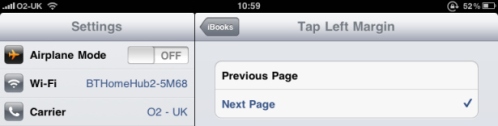Le applicazioni per iPad stanno rivoluzionando il modo di utilizzare i media e presto potrebbero sostituire alcuni di essi, come il giornale ad esempio. Quindi che dire dell’ iPad? Di sicuro non è un prodotto di alta caratura scientifica, ma dal punto di vista della semplicità d’ uso e dell’ intuitività dà il meglio di sé. In caso non vogliate leggervi tutto il manuale delle istruzioni, di seguito troverete alcune dritte e trucchetti (dal controllo dei livelli del suono in iTunes all’organizzazione delle applicazioni) che vi permetteranno di trarre il massimo dal vostro iPad.
10 consigli e trucchi per le applicazioni iPad
1. Aprire i link di Safari in una nuova pagina
Ricordate che si possono avere più pagine web caricate in Safari simultaneamente. Quindi, se non si è sicuri di un link o si vuole lasciare aperta la pagina corrente, è possibile aprire un link in una nuova finestra. Per farlo, si deve tenere premuto sul link fino a che non compare l’ opzione ‘Apri in una nuova finestra’. Per gestire le pagine aperte o passare da una pagina all’altra, premere sull’icona in alto nel browser (che assomiglia a due pagine sovrapposte) e verranno mostrati tutti i passaggi fatti (le finestre aperte). Per chiudere le pagine, premere sul tasto X

2. Attivare il Completamento Automatico in Safari
L’ opzione Completamento Automatico (AutoFill) è utile per risparmiare tempo e non dover ogni volta inserire user e password. Ovviamente è discutibile dal punto di vista della sicurezza, quindi se proprio la volete usare, vediamo come attivarla. Innanzitutto assicurarsi che i proprio dettagli siano salvati nei ‘Contatti’, quindi andare su ‘Impostazioni’, scegliere Safari, premere ‘AutoFill’ e poi mettere entrambe le opzioni che si vedono su On; a questo punto selezionare il proprio file da ‘Contatti’ nel campo ‘My Info’.
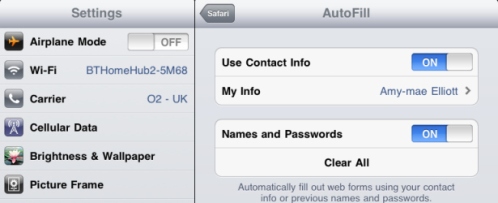
3. Opzione ‘muto’ rapida per iPad
Nonostante l’ iPad non abbia una opzione ‘muto’, sempre possibile mettere a tacere rapidamente il dispositivo, tenendo premuto per due secondi il tasto del volume.
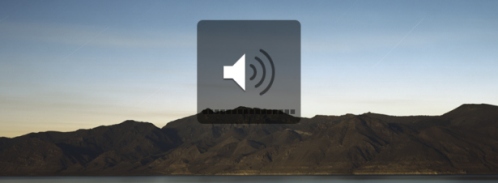
4. Aggiungere gli shortcut di un sito web al proprio Home Screen
Per aggiungere delle shortcut ai propri siti preferiti direttamente al proprio Home Screen, c’è un metodo molto veloce. Andare sulla Home Page delle quale si vuole creare una shortcut, toccare il segno + nella parte alta dello schermo e selezionare ‘Aggiungi ad Home Screen’. Questo creerà una icona scorciatoia che offrirà la possibilità di accedere ai siti più visitati con un solo tocco.

5. Rendere gli iBooks più user friendly
La funzione di girare le pagine dell’ applicazione iBooks è veramente simpatica la prima volta che ci ha a che fare, ma la verità è che (specialmente per chi è un lettore rapido) è piuttosto lenta.
In realtà è però possibile modificare leggermente le impostazioni i iBook per creare una scorciatoia che vada direttamente alla pagina successiva, semplicemente toccando il margine sinistro.
Per fare inmodo che ciò accada, andare su ‘Impostazioni’, quindi sotto la sezioni ‘Apps’, premere ‘iBooks’, poi ‘Tocca il margine sinistro’ e assicurarsi che ‘Pagina successiva’ sia spuntato.